A ChromeOS segítségével közvetlenül a Google Play Áruházból tölthet le alkalmazásokat, és használhatja azokat laptopján. Ez az operációs rendszer egyik legfantasztikusabb funkciója. Ez olyan, mintha az Androidot egy nagyobb képernyőn futtatná. Sajnos előfordulhat, hogy egyes Play Áruház-alkalmazások nem kompatibilisek Chromebookjával.
A Play Áruház alkalmazásai nem kompatibilisek a Chromebookokkal
Ellenőrizze a kapcsolatot, és indítsa újra a Chromebookot
Először is ellenőrizze, hogy ezt a problémát az okozza-e valamit a végén. Indítsa újra ChromeOS laptopját, majd húzza ki az útválasztót. Hagyja a hálózati eszközt kihúzva egy percig, majd csatlakoztassa újra. Ellenőrizze, hogy most letölthet és telepíthet-e alkalmazásokat a Google Play Áruházból.
A ChromeOS rendszerrel nem kompatibilis alkalmazások listája
Tegyük fel, hogy egy alkalmazás elérhető Android-eszközén. Ebben az esetben ez nem feltétlenül jelenti azt, hogy letöltheti Chromebookjára is. Ne feledje, hogy nem minden Android-alkalmazás működik ChromeOS rendszeren.
Ha nem talál bizonyos alkalmazásokat, ez azt jelezheti, hogy azok nem kompatibilisek a ChromeOS rendszerrel. Forduljon az alkalmazás fejlesztőjéhez a hardverkorlátozásokkal kapcsolatos további részletekért.
Amikor alkalmazásokat ad hozzá a Play Áruházhoz, a fejlesztőknek fel kell sorolniuk, hogy mely eszközökkel kompatibilisek az alkalmazásaik. Néhányan úgy döntenek, hogy nem frissítik a listát a tesztelési és támogatási költségek csökkentése érdekében. Megkerülő megoldásként megpróbálhatja Chromebookját fejlesztői módba helyezni, és oldalra tölteni az Önt érdeklő alkalmazásokat.
Hiányzó kulcsfunkciók
Tegyük fel, hogy Chromebookja nem kompatibilis egy adott alkalmazásverzióval. Ebben az esetben ez azt jelzi, hogy az eszköz nem támogatja az alkalmazás megfelelő működését biztosító kulcsfunkciót. Például nem töltheti le a Waze alkalmazást Chromebookra, mert az alkalmazás GPS adatokat használ, és laptopja nem támogatja a GPS-t.
Váltson a stabil csatornára
Egyes Play Áruház-alkalmazások csak a stabil csatornán működnek. Ha regisztrált a béta vagy a fejlesztői csatornára, váltson vissza stabilra, és indítsa újra laptopját.
- Navigáljon ide Beállítások, és válassza ki A Chrome OS-ről.
- Akkor menj ide További részletek.
- Keresse meg a Csatorna szakasz.
- Kattintson a Csatornaváltás választási lehetőség.
- Válaszd ki a Stabil csatorna és mentse el a változtatásokat.
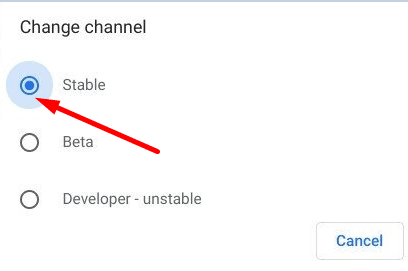
- Ellenőrizze, hogy a problémás alkalmazás kompatibilis-e az Ön ChromeOS-verziójával.
Ne feledje, hogy amikor instabil operációs rendszer verzióról vált (Fejlesztő). Ez lesz törölje az összes adatot a gépedről.
Keressen egy alternatív alkalmazást
Ha az Önt érdeklő alkalmazás nem kompatibilis a ChromeOS rendszerrel, keressen másik alkalmazást. Rengeteg lehetőség áll rendelkezésre a Play Áruházban. Használja a keresőmezőt, és próbálja megtalálni az igényeinek leginkább megfelelő alternatívát.
Következtetés
Nem minden Google Play Áruház-alkalmazás kompatibilis a ChromeOS rendszerrel. Ennek gyakran a hardveres korlátok és a kulcsfontosságú funkciók, például a GPS hiánya az oka. További információért forduljon az alkalmazás fejlesztőjéhez.
Sok alkalmazás van telepítve Chromebookjára? Tudassa velünk az alábbi megjegyzésekben.